- 제품 소개
- 구매 가이드
- 다운로드 센터
- 시작하기
- 시나리오 솔루션
- How to intergrate TUIChat independently in Uniapp(Vue2 & Vue3)
- How to intergrate TUIChat independently in Web(Vue2 & Vue3)
- AI Chatbot
- End-to-end encrypted chat with Virgil
- 대규모 엔터테인먼트 협업 커뮤니티
- 라이브 룸 구축 가이드
- How to integrate Tencent IM with Salesforce
- How to integrate Tencent IM with Zendesk
- How to integrate chat widget to your Shopify online store
- Discord 구현 가이드
- IM을 게임에 통합하는 방법
- Flutter Avchatroom
- 클라이언트 APIs
- 서버 APIs
- Generating UserSig
- RESTful APIs
- RESTful API Overview
- RESTful API List
- Message Related
- Session Related
- Group Related
- User Management
- Global Mute Management
- Operations Management
- Chatbots
- Webhooks
- Webhook Overview
- Webhook Command List
- Online Status Webhooks
- Relationship Chain Webhooks
- One-to-One Message Webhooks
- Group Webhooks
- 그룹 생성 전 콜백
- After a Group Is Created
- Before Applying to Join a Group
- Before Inviting a User to a Group
- After a User Joins a Group
- After a User Leaves a Group
- 그룹 내 발언 전 콜백
- 그룹 내 발언 후 콜백
- 그룹 만원 후 콜백
- After a Group Is Disbanded
- 그룹 정보 변경 후 콜백
- 그룹 메시지 회수 후 콜백
- Webhook for Online and Offline Status of Audio-Video Group Members
- Webhook for Exceptions When Group Messages Are Sent
- 토픽 생성 전 콜백
- 토픽 생성 후 콜백
- 토픽 해산 후 콜백
- 토픽 프로필 수정 후 콜백
- Webhook Mutual Authentication Configuration Guide
- Chatbot webhooks
- 콘솔 가이드
- FAQ
- 협약 및 인증
- IM 정책
- 에러 코드
- 문의하기
- 제품 소개
- 구매 가이드
- 다운로드 센터
- 시작하기
- 시나리오 솔루션
- How to intergrate TUIChat independently in Uniapp(Vue2 & Vue3)
- How to intergrate TUIChat independently in Web(Vue2 & Vue3)
- AI Chatbot
- End-to-end encrypted chat with Virgil
- 대규모 엔터테인먼트 협업 커뮤니티
- 라이브 룸 구축 가이드
- How to integrate Tencent IM with Salesforce
- How to integrate Tencent IM with Zendesk
- How to integrate chat widget to your Shopify online store
- Discord 구현 가이드
- IM을 게임에 통합하는 방법
- Flutter Avchatroom
- 클라이언트 APIs
- 서버 APIs
- Generating UserSig
- RESTful APIs
- RESTful API Overview
- RESTful API List
- Message Related
- Session Related
- Group Related
- User Management
- Global Mute Management
- Operations Management
- Chatbots
- Webhooks
- Webhook Overview
- Webhook Command List
- Online Status Webhooks
- Relationship Chain Webhooks
- One-to-One Message Webhooks
- Group Webhooks
- 그룹 생성 전 콜백
- After a Group Is Created
- Before Applying to Join a Group
- Before Inviting a User to a Group
- After a User Joins a Group
- After a User Leaves a Group
- 그룹 내 발언 전 콜백
- 그룹 내 발언 후 콜백
- 그룹 만원 후 콜백
- After a Group Is Disbanded
- 그룹 정보 변경 후 콜백
- 그룹 메시지 회수 후 콜백
- Webhook for Online and Offline Status of Audio-Video Group Members
- Webhook for Exceptions When Group Messages Are Sent
- 토픽 생성 전 콜백
- 토픽 생성 후 콜백
- 토픽 해산 후 콜백
- 토픽 프로필 수정 후 콜백
- Webhook Mutual Authentication Configuration Guide
- Chatbot webhooks
- 콘솔 가이드
- FAQ
- 협약 및 인증
- IM 정책
- 에러 코드
- 문의하기
로그인 및 메시지
IM 콘솔에 로그인하여 대상 애플리케이션 카드를 클릭하고 왼쪽 사이드바에서 기능 설정>로그인 및 메시지를 선택하여 비즈니스 니즈에 따라 로그인 및 메시지 관련 설정을 관리할 수 있습니다.
로그인 설정
- 로그인 및 메시지 페이지에서 로그인 설정 우측의 편집을 클릭합니다.
- 로그인 설정 팝업 창에서 멀티 플랫폼 로그인 유형을 선택하고, Web 및 기타 플랫폼의 동시 온라인 인스턴스 수를 설정합니다.설명
플래그십 에디션에서 멀티 플랫폼 로그인을 선택하면 최대 10개의 동시 온라인 Web 클라이언트가 지원되며 Android, iPhone, iPad, Windows, Mac, Linux 플랫폼, 각 플랫폼의 경우 최대 3개의 온라인 디바이스가 지원됩니다.

- 확인을 클릭하여 설정을 저장합니다.
메시지 기록 저장 기간 설정
메시지 기록은 기본적으로 7일 동안 저장됩니다. 메시지 저장 기간 연장은 부가 서비스 입니다. 구체적인 청구 지침은 요금 안내를 참고하십시오. 설정 변경은 한 달에 한 번만 가능합니다.
- 로그인 및 메시지 페이지에서 메시지 기록 보관기간 설정 우측의 편집을 클릭합니다.
- 메시지 기록 저장 기간 설정 팝업 창에서 메시지 기록 저장 기간 연장을 설정합니다.
- 확인을 클릭하여 설정을 저장하면, 설정이 즉시 적용됩니다.
메시지 회수 설정
- 로그인 및 메시지 페이지에서 메시지 회수 설정 우측의 편집을 클릭합니다.
- 메시지 회수 설정 팝업 창에서 메시지를 회수할 수 있는 시간을 설정합니다.
- 확인을 클릭하여 설정을 저장합니다.
설명:본 기능은 플래그십 에디션 사용자만 사용할 수 있습니다, 플래그십 에디션이 아닌 경우 플래그십 에디션 구매 후 사용할 수 있습니다. 요금 안내를 참고하십시오. 기능의 정상적인 사용을 위해 단말 SDK를 v5.9.0 이상으로, Web SDK를 v2.16.0 이상으로 업데이트하시기 바랍니다.
멀티 단말 동기화 설정
로그인 및 메시지 페이지의 멀티 단말 동기화 설정 섹션에서 대화 삭제 후의 멀티 단말 동기화 활성화 여부를 선택할 수 있습니다.
- 활성화: 여러 단말이 동시에 온라인 상태일 경우, 삭제된 대화가 각 단말에 동기화되고, 대화가 동시 삭제됩니다.
- 비활성화: 여러 단말이 동시에 온라인 상태일 경우, 한 단말에서 대화가 삭제되면 다른 단말에서 동기화되지 않습니다. 기본 값은 비활성화입니다.
설명:
대화 삭제 후 멀티 단말 동기화는 단말 SDK 5.1.1, Web SDK 2.14.0 및 상위 버전에서만 지원됩니다. 하위 버전 사용자가 동기화를 활성화하려면 SDK 버전을 업그레이드하십시오.
사용자 상태 쿼리 및 상태 변경 알림 설정
로그인 및 메시지 페이지의 사용자 상태 쿼리 및 상태 변경 알림 설정 섹션에서 사용자 상태 쿼리 및 상태 변경 알림 기능을 활성화할 수 있습니다.
설명:사용자 상태 쿼리 및 상태 변경 알림 기능은 기본적으로 비활성화되어 있습니다. 비활성화되면 클라이언트의 사용자 상태 쿼리, 구독 또는 구독 취소에 대해 오류 코드 72001이 보고됩니다. 이 기능은 기본 SDK v6.3 이상에서 활성화할 수 있으며 플래그십 에디션 사용자만 사용할 수 있습니다. 업그레이드하려면 여기를 클릭하십시오.
메시지 확장 설정
로그인 및 메시지 페이지의 메시지 확장 설정 섹션에서 메시지 확장을 활성화할 수 있습니다.
설명:메시지 확장을 사용하면 메시지에 대한 key/value을 구성하여 투표, 그룹 노트 및 설문 조사와 같은 기능을 구현할 수 있습니다. 자세한 내용은 여기를 참고하십시오. 메시지 확장은 플래그십 에디션 사용자만 사용할 수 있으며 기본 SDK 인핸스드 에디션 v6.7.3184 이상에서만 지원됩니다. 이전 버전을 사용하는 경우 SDK를 업그레이드하십시오.
전체 푸시 설정
전체 푸시 설정 섹션에서 전체 푸시 기능을 활성화할 수 있습니다.
설명전체 푸시는 애플리케이션 사용자 작업을 위한 훌륭한 툴입니다. 모든 사용자에게 특정 콘텐츠 전송을 지원할 뿐만 아니라 회원 이벤트 및 리전 알림과 같은 태그 및 속성을 기반으로 특정 사용자 그룹에 개인화된 콘텐츠를 전송할 수도 있습니다. 이는 사용자를 효과적으로 유치, 전환 및 활성화하는 데 도움이 됩니다. 자세한 내용은 Pushing to All Users를 참고하십시오.
대화 목록 가져오기 수 설정
로그인 및 메시지 페이지의 대화 목록 가져오기 수 설정 영역에서 클라우드에서 대화 가져오기 수를 설정할 수 있습니다. 클라이언트는 기본적으로 클라우드에서 100개의 대화를 가져오기 할 수 있습니다. 클라우드에서 최대 500개의 대화를 가져오기 할 수 있도록 설정할 수 있습니다.
설명:
- 대화 목록 가져오기 수 설정은 플래그십 에디션에서만 지원되며, 플래그십 에디션이 아닌 사용자는 업그레이드 후 사용하십시오.
- 대화 목록 가져오기 수 설정은 단말 SDK 5.1.1, Web SDK 2.0 및 상위 버전만 지원하며, 하위 버전 사용자가 설정해야 하는 경우 SDK 버전을 업그레이드하십시오.
블록리스트 확인
로그인 및 메시지 페이지의 블록리스트 확인 섹션에서 메시지 발송 후의 메시지 발송 성공 표시 여부를 활성화/비활성화할 수 있습니다.
- 활성화: 상대방이 나의 계정을 블록리스트에 추가한 경우 상대방에게 1:1 채팅 메시지를 보낼 때 메시지 발송 성공 메시지가 표시되지만 상대방은 메시지를 받지 못합니다. 이는 기본 설정 값입니다.
- 비활성화: 상대방이 본인의 계정을 블록리스트에 추가한 경우, 상대방에게 1:1 채팅 메시지를 보낼 때 메시지 전송 실패 메시지가 표시됩니다.
친구 관계 확인
로그인 및 메시지 페이지의 친구 관계 확인 섹션에서 1:1 채팅 메시지 발송을 위한 친구 관계 확인을 활성화 또는 비활성화할 수 있습니다.
- 활성화: 1:1 채팅 시작 전 친구 관계를 확인합니다. 친구 간의 1:1 메시지 발송만 허용되며, 낯선 사람이 1:1 메시지를 보내면 SDK는 에러 코드 20009를 수신하게 됩니다.
- 비활성화: 1:1 채팅을 시작할 때 친구 관계를 확인하지 않고, 친구 및 낯선 사람 간의 1:1 메시지 발송을 허용합니다. 이는 기본 설정 값입니다.
친구 및 관계망
친구 추가 인증 방법, 친구 사용자 정의 필드를 설정합니다.
친구 추가 인증 방법 설정
- IM 콘솔에 로그인한 후 대상 애플리케이션 카드를 클릭합니다.
- 왼쪽 사이드바에서 기능 설정>친구 및 관계망을 선택하고, 기본 친구 추가 인증 방법 설정의 기능 카드 우측의 편집을 클릭합니다.
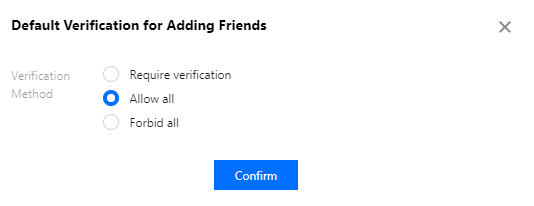
- 적절한 방법을 선택하고 확인을 클릭하여 저장합니다.
친구 사용자 정의 필드
설명:친구 사용자 정의 필드는 최대 20개까지 추가할 수 있습니다. 이 필드는 필드 이름, 유형 수정 및 삭제가 불가능합니다. 비즈니스 니즈에 따라 합리적으로 필드를 구성하십시오.
- IM 콘솔에 로그인한 후 대상 애플리케이션 카드를 클릭합니다.
- 왼쪽 사이드바에서 기능 설정>친구 및 관계망을 선택합니다.
- 친구 사용자 정의 필드 기능 카드 우측의 추가를 클릭합니다.
- 친구 사용자 정의 필드 팝업 창에서 사용자 정의 필드 이름을 입력하고 필드 유형을 설정합니다.
설명필드 이름은 영문자여야 하며 길이는 8자를 초과할 수 없습니다.
유저 사용자 정의 필드
IM 콘솔에 로그인하여 대상 애플리케이션 카드를 클릭하고 왼쪽 사이드바에서 기능 설정>유저 사용자 정의 필드를 선택하여 비즈니스 니즈에 따라 유저 사용자 정의 필드를 관리할 수 있습니다.
주의:유저 사용자 정의 필드는 최대 20개까지 추가할 수 있습니다. 이 필드는 필드 이름, 유형 수정 및 삭제가 불가능합니다. 비즈니스 니즈에 따라 합리적으로 필드를 구성하십시오.
유저 사용자 정의 필드 추가
- 유저 사용자 정의 필드 페이지 우측의 추가 버튼을 클릭합니다.
- 유저 사용자 정의 필드 팝업 창에서 유저 사용자 정의 필드 이름 입력, 필드 유형 설정, 읽기 및 쓰기 권한 설정을 진행합니다.설명
- 필드 이름은 영문이어야 하며 길이는 8자를 초과할 수 없습니다.
- 적어도 하나의 읽기 권한과 하나의 쓰기 권한이 설정되어야 합니다.
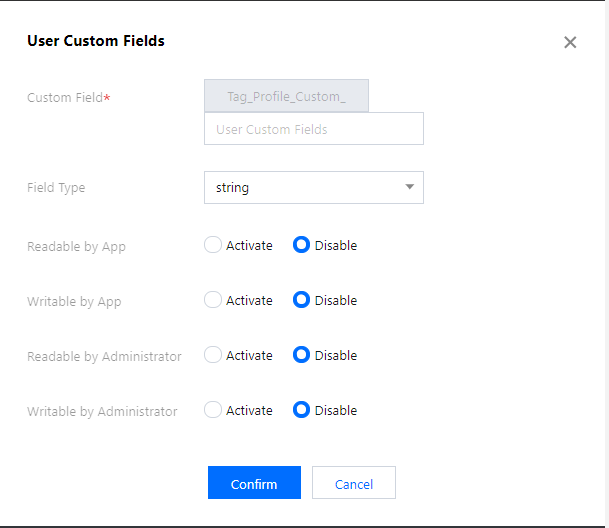
- 확인을 클릭하여 설정을 저장합니다.
유저 사용자 정의 필드 권한 변경
- 유저 사용자 정의 필드 페이지에서 대상 사용자 정의 필드가 있는 행의 권한 변경을 클릭합니다.
- 유저 사용자 정의 필드 팝업 창에서 읽기 및 쓰기 권한을 변경합니다.
- 확인을 클릭하여 설정을 저장합니다.

- 확인을 클릭하여 설정을 저장합니다.
그룹 설정
그룹 구성원 사용자 정의 필드
IM 콘솔에 로그인하여 대상 애플리케이션 카드를 클릭하고 왼쪽 사이드바에서 기능 설정>그룹 구성원 사용자 정의 필드를 선택하여 비즈니스 니즈에 따라 그룹 구성원 사용자 정의 필드를 관리할 수 있습니다.
주의:그룹 구성원 사용자 정의 필드는 최대 5개까지 추가할 수 있습니다. 이 필드는 그룹 유형 및 해당 읽기 및 쓰기 권한 변경만 가능하며, 삭제는 불가능합니다. 비즈니스 니즈에 따라 합리적으로 필드를 구성하십시오.
그룹 구성원 사용자 정의 필드 추가
그룹 구성원 사용자 정의 필드 페이지 우측의 추가 버튼을 클릭합니다.
그룹 구성원 레벨 사용자 정의 필드 팝업 창에서 필드 이름을 입력하고 그룹 유형과 읽기 및 쓰기 권한을 설정합니다.
설명- 필드 이름은 문자, 숫자, 언더바(_)로만 구성할 수 있으며, 숫자로 시작할 수 없고, 길이는 16자를 초과할 수 없습니다.
- 그룹 구성원 사용자 정의 필드 이름은 그룹 사용자 정의 필드 이름과 같을 수 없습니다.
- 한 번에 하나의 그룹 유형을 추가하려면 그룹 유형 추가를 클릭합니다. 중복 그룹 유형은 허용되지 않습니다.
- 삭제하려면 대상 그룹 유형 행에서 삭제를 클릭합니다. 그러나 하나 이상의 그룹 유형을 유지해야 합니다.
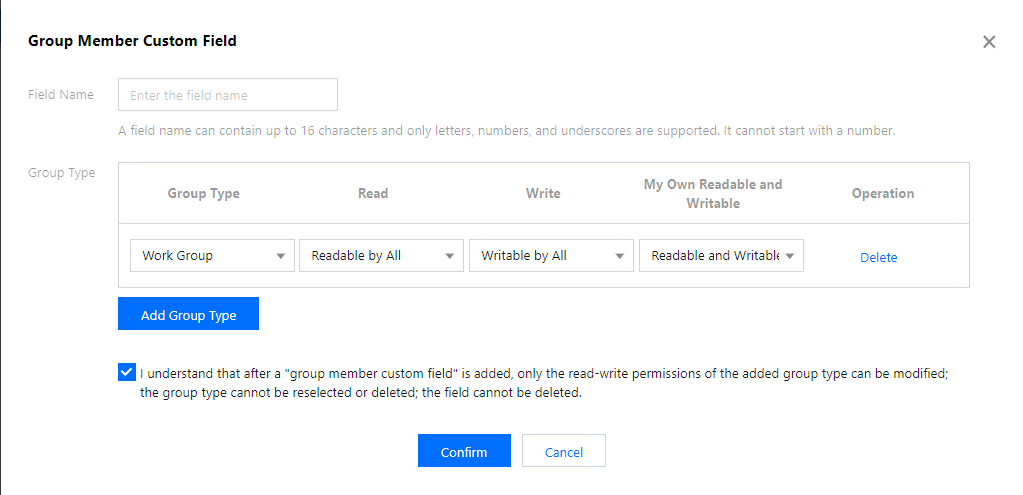
**‘그룹 구성원 사용자 정의 필드’ 추가 후, 추가된 그룹 유형의 읽기 및 쓰기 권한만 수정할 수 있고, 필드는 삭제할 수 없으며, 추가된 그룹 유형은 다시 선택하거나 삭제할 수 없음을 알고 있습니다.**를 선택합니다.
확인을 클릭하여 설정을 저장합니다.
그룹 구성원 사용자 정의 필드 편집
- 그룹 구성원 사용자 정의 필드 페이지에서 대상 그룹 구성원 사용자 정의 필드가 있는 행의 편집을 클릭합니다.
- 그룹 구성원 레벨 사용자 정의 필드 팝업 창에서 선택한 그룹 유형의 읽기 및 쓰기 권한을 수정하거나 그룹 유형 추가를 클릭하여 그룹 유형을 추가하고 해당 매개변수를 설정합니다. 그룹 유형은 반복될 수 없습니다.
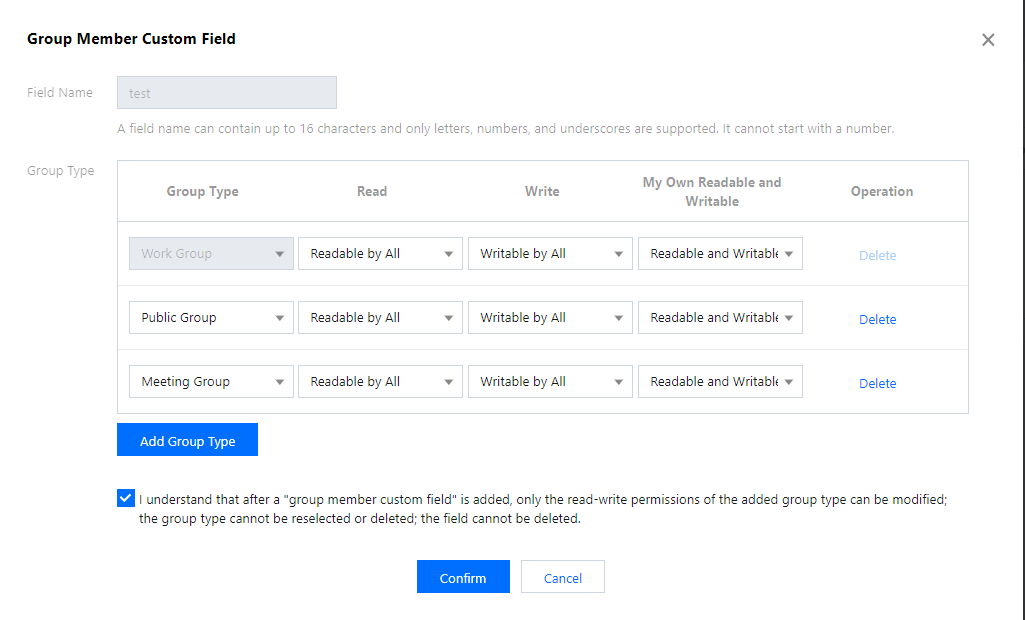
- **‘그룹 구성원 사용자 정의 필드’ 추가 후, 추가된 그룹 유형의 읽기 및 쓰기 권한만 수정할 수 있고, 필드는 삭제할 수 없으며, 추가된 그룹 유형은 다시 선택하거나 삭제할 수 없음을 알고 있습니다.**를 선택합니다.
- 확인을 클릭하여 설정을 저장합니다.
그룹 사용자 정의 필드
IM 콘솔에 로그인하여 대상 애플리케이션 카드를 클릭하고 왼쪽 사이드바에서 기능 설정>그룹 사용자 정의 필드를 선택하여 비즈니스 니즈에 따라 그룹 사용자 정의 필드를 관리할 수 있습니다.
주의:그룹 사용자 정의 필드는 최대 10개까지 추가할 수 있습니다. 이 필드는 그룹 유형 및 해당 읽기 및 쓰기 권한 변경만 가능하며, 삭제는 불가능합니다. 비즈니스 니즈에 따라 합리적으로 필드를 구성하십시오.
그룹 사용자 정의 필드 추가
- 그룹 사용자 정의 필드 페이지에서 그룹 레벨 사용자 정의 필드 추가를 클릭합니다.
- 그룹 레벨 사용자 정의 필드 팝업 창에서 필드 이름을 입력하고 그룹 유형과 해당 읽기 및 쓰기 권한을 설정합니다.
설명:
- 필드 이름은 문자, 숫자, 언더바(_)로만 구성할 수 있으며, 숫자로 시작할 수 없고, 길이는 16자를 초과할 수 없습니다.
- 그룹 사용자 정의 필드 이름은 그룹 구성원 사용자 정의 필드 이름과 같을 수 없습니다.
- 그룹 유형 추가를 클릭하여 한 번에 하나의 그룹 유형을 추가합니다. 중복 그룹 유형은 허용되지 않습니다.
- 대상 그룹 유형의 행에서 삭제를 클릭하면 삭제됩니다. 하나 이상의 그룹 유형을 유지해야 합니다.
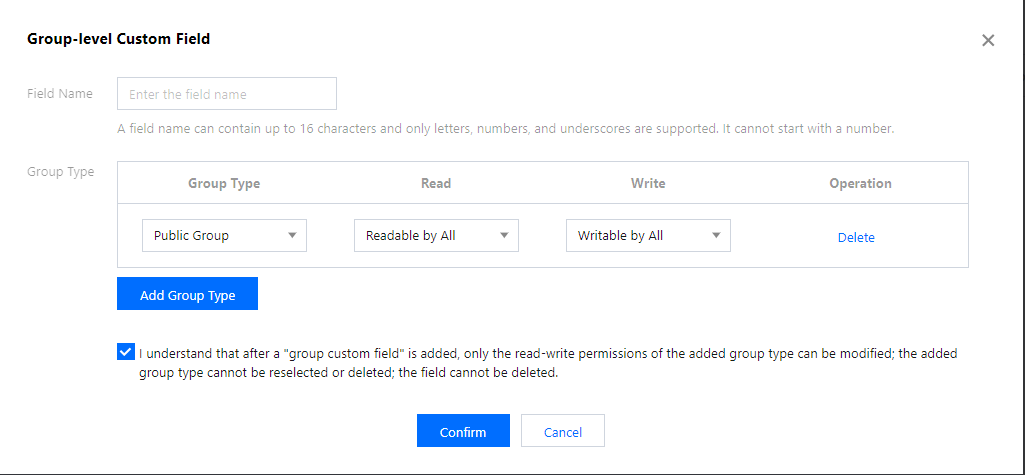
- **‘그룹 구성원 사용자 정의 필드’ 추가 후, 추가된 그룹 유형의 읽기 및 쓰기 권한만 수정할 수 있고, 필드는 삭제할 수 없으며, 추가된 그룹 유형은 다시 선택하거나 삭제할 수 없음을 알고 있습니다.**를 선택합니다.
- 확인을 클릭하여 설정을 저장합니다.
그룹 사용자 정의 필드 편집
- 그룹 사용자 정의 필드 페이지에서 대상 그룹 사용자 정의 필드가 있는 행의 편집을 클릭합니다.
- 그룹 레벨 사용자 정의 필드 팝업 창에서 선택한 그룹 유형의 읽기 및 쓰기 권한을 수정하거나 그룹 유형 추가를 클릭하여 그룹 유형을 추가하고 해당 매개변수를 설정합니다. 그룹 유형은 중복될 수 없습니다.
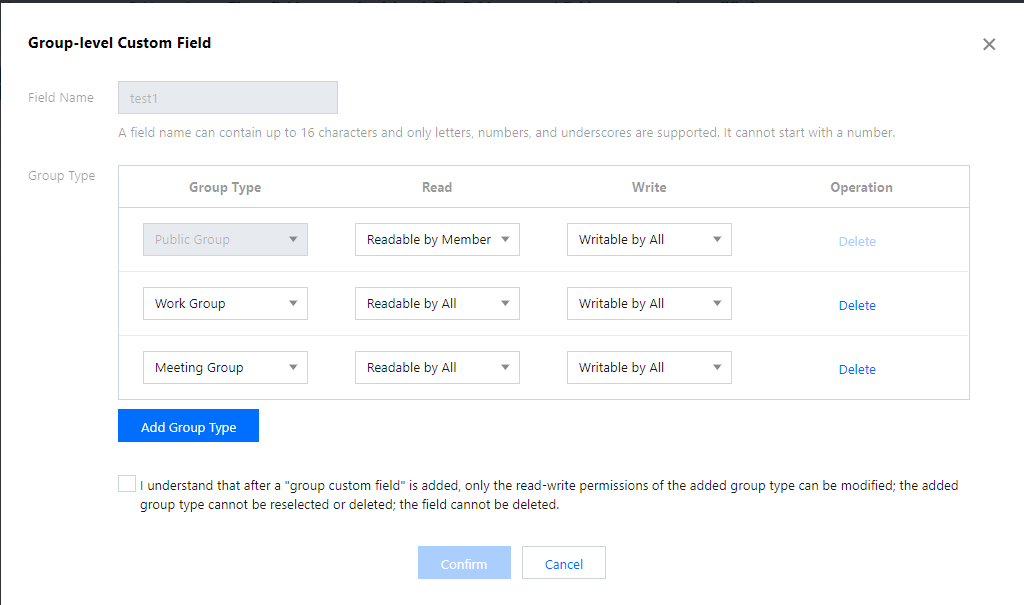
- **‘그룹 구성원 사용자 정의 필드’ 추가 후, 추가된 그룹 유형의 읽기 및 쓰기 권한만 수정할 수 있고, 필드는 삭제할 수 없으며, 추가된 그룹 유형은 다시 선택하거나 삭제할 수 없음을 알고 있습니다.**를 선택합니다.
- 확인을 클릭하여 설정을 저장합니다.
그룹 메시지 설정
IM 콘솔에 로그인하여 대상 애플리케이션 카드를 클릭하고 왼쪽 사이드바에서 기능 설정>그룹 설정>그룹 메시지 설정을 선택하여 비즈니스 니즈에 따라 그룹 메시지를 설정할 수 있습니다.
그룹 참여 전 로밍 메시지 가져오기
- 그룹에 참여하기 전에 로밍 메시지 페이지에서 다른 그룹 유형에 대해 편집을 클릭합니다.
- 그룹에 참여하기 전 로밍 메시지 설정 팝업 창에서 서비스에 필요한 설정 항목을 선택합니다.
설명:
- 설정 수정은 수정 후 약 10분 후에 적용됩니다. 잠시만 기다려 주십시오.
- 라이브 방송 그룹(AvChatRoom)은 참여 전 로밍 메시지 가져오기가 지원되지 않습니다.
그룹 시스템 알림 설정
IM 콘솔에 로그인하여 대상 애플리케이션 카드를 클릭하고 왼쪽 사이드바에서 기능 설정>그룹 설정>그룹 시스템 알림 설정을 선택하여 비즈니스 니즈에 따라 그룹 시스템 알림 설정을 할 수 있습니다.
그룹 구성원 변경 알림
- 그룹 구성원 변경 알림 페이지에서 다른 그룹 유형에 대해 편집을 클릭합니다.
- 그룹 구성원 변경 알림 팝업 창에서 비즈니스에 필요한 설정 항목을 선택합니다.
설명:
- 설정 수정은 수정 후 약 10분 후에 적용됩니다. 잠시만 기다려 주십시오.
- 라이브 방송 그룹(AVChatRoom)은 그룹 구성원 변경 알림 설정이 지원되지 않습니다.
그룹 프로필 정보 변경 알림
- 그룹 프로필 변경 알림 페이지에서 다른 그룹 유형에 대해 편집을 클릭합니다.
- 그룹 프로필 변경 알림 팝업 창에서 비즈니스에 필요한 설정 항목을 선택합니다.
설명:
- 설정 수정은 수정 후 약 10분 후에 적용됩니다. 잠시만 기다려 주십시오.
- 라이브 방송 그룹(AVChatRoom)은 그룹 프로필 정보 변경 알림 설정이 지원되지 않습니다.
그룹 구성원 프로필 변경 알림
- 그룹 구성원 프로필 변경 알림 페이지에서 다른 그룹 유형에 대해 편집을 클릭합니다.
- 그룹 구성원 프로필 변경 알림 팝업 창에서 비즈니스에 필요한 설정 항목을 선택합니다.
설명:
- 설정 수정은 수정 후 약 10분 후에 적용됩니다. 잠시만 기다려 주십시오.
그룹 기능 설정
IM 콘솔에 로그인하여 대상 애플리케이션 섹션을 클릭하고 왼쪽 사이드바에서 기능 설정>그룹 설정>그룹 기능 설정을 선택하여 비즈니스 니즈에 따라 그룹 기능을 설정할 수 있습니다.
커뮤니티
커뮤니티는 최대 10만명의 사용자를 수용할 수 있는 대규모 그룹입니다. 커뮤니티가 생성되면 사용자가 자유롭게 가입하거나 탈퇴할 수 있으며 메시지 기록 저장을 지원합니다. 커뮤니티 기능은 기본적으로 비활성화되어 있습니다. 활성화하면 커뮤니티를 만들고 관련 기능을 사용할 수 있습니다.
주제 기능을 사용해야 하는 경우 커뮤니티를 생성한 후 활성화하십시오. 동일한 커뮤니티에서 여러 주제를 만들 수 있으며 동일한 커뮤니티 구성원 관계를 공유합니다. 그러나 서로 다른 주제는 독립적으로 메시지를 수발신하며 서로 간섭하지 않습니다.
설명:
- 커뮤니티 기능은 SDK 5.8.1668 인핸스드 버전 이상 및 Web SDK 2.17.0 이상 버전에서만 지원됩니다. 이전 SDK 버전을 사용하는 경우 해당 기능을 사용하기 전에 SDK를 업그레이드해야 합니다.
- 이 기능은 플래그십 버전 사용자만 사용할 수 있습니다. 업그레이드하려면 여기를 클릭하십시오.
온라인 오디오/비디오 그룹 구성원 목록
온라인 오디오/비디오 그룹 구성원 목록 기능은 기본적으로 비활성화되어 있습니다. 필요에 따라 활성화할 수 있습니다.
설명:
- 기능이 활성화되면 오디오/비디오 그룹의 최신 온라인 회원 1000명의 목록이 저장되고 클라이언트에서 목록을 가져올 수 있습니다. 기능이 비활성화된 경우 클라이언트에서 목록을 가져올 수 없으며 30명의 최신 그룹 구성원 목록만 가져올 수 있습니다.
- 이 기능은 기본 SDK v6.3 이상에서만 사용할 수 있습니다. 이전 SDK 버전을 사용하는 경우 해당 기능을 사용하기 전에 SDK를 업그레이드해야 합니다.
- 이 기능은 플래그십 버전 사용자만 사용할 수 있습니다. 업그레이드하려면 여기를 클릭하십시오.
오디오/비디오 그룹의 방송 메시지
오디오/비디오 그룹의 방송 메시지는 기본적으로 비활성화되어 있습니다. 필요에 따라 활성화할 수 있습니다.
설명:
- 오디오/비디오 그룹의 방송 메시지는 기본적으로 비활성화되어 있으며 기본 SDK v6.5 이상에서 활성화할 수 있습니다.
- 이 기능을 활성화하면 오디오/비디오 그룹의 방송 메시지의 호출 빈도를 설정할 수 있습니다. 기본값은 1건/초이며, 최대 5건/초까지 설정할 수 있습니다.
- 이 기능은 플래그십 버전 사용자만 사용할 수 있습니다. 업그레이드하려면 여기를 클릭하십시오.
오디오/비디오 그룹 구성원 금지
이 기능이 활성화되면 필요에 따라 오디오/비디오 그룹 구성원을 차단할 수 있습니다. 차단된 회원은 차단 기간 동안 그룹 메시지를 받거나 그룹에 다시 가입할 수 없습니다.
설명:
- 이 기능은 네이티브 SDK v6.6 및 Web SDK v2.22 이상에서만 사용할 수 있습니다. 이전 SDK 버전을 사용하는 경우 해당 기능을 사용하기 전에 SDK를 업그레이드해야 합니다.
- 이 기능은 플래그십 버전 사용자만 사용할 수 있습니다. 업그레이드하려면 여기를 클릭하십시오.
오디오/비디오 그룹의 새 구성원을 위한 메시지 기록
라이브 그룹의 새 구성원이 그룹 입장 이전 메시지 기록을 볼 수 있는 기능은, 라이브 룸 사용자의 밀착도를 높이는 중요한 기능입니다. 사용자가 ‘이전 주요 내용’을 이해하고, 빠르게 대화에 참여할 수 있도록 하여, 사용자의 참여감, 몰입감, 사용 시간을 향상시킵니다.
- 로그인 및 메시지 페이지에서 라이브 방송 그룹 신규 구성원 입장 전 조회 가능 메시지 설정 우측의 편집을 클릭합니다.
- 라이브 방송 그룹 신규 구성원 입장 전 조회 가능 메시지 설정 팝업 창에서 새 구성원이 조회할 수 있는 메시지 수를 설정합니다.
- 확인을 클릭하여 설정을 저장합니다.
그룹 메시지 수신 확인 설정
그룹 메시지에는 효율적인 커뮤니케이션을 위한 필수 기능인 수신 확인 기능이 있습니다. 강력한 피드백 도구로서, 특히 비즈니스 및 사무실 시나리오에서 읽거나 읽지 않은 발송 메시지의 수와 구성원 보기를 지원하여 보다 시기적절하고 효율적인 팀 커뮤니케이션 분위기를 조성할 수 있습니다.
- 로그인 및 메시지 페이지에서 그룹 메시지 수신 확인 설정 우측의 편집을 클릭합니다.
- 그룹 메시지 수신 확인 설정 팝업 창에서 메시지 수신을 지원하는 그룹 유형을 설정합니다.
- 확인을 클릭하여 설정을 저장합니다.
설명:
본 기능은 플래그십 에디션 사용자만 사용할 수 있습니다. 플래그십 에디션으로 업그레이드 후 사용하십시오. 그룹 메시지 수신 확인 기능은 단말 SDK v6.1.2155 이상을 지원하며, 200명 이내의 업무 그룹(Work), 퍼블릭 소셜 그룹(Public), 회의 그룹(Meeting)에 적합합니다.

 예
예
 아니오
아니오
문제 해결에 도움이 되었나요?